剪切音乐,操纵和重新组合发现的声音的艺术不仅仅适合专业制作人。通过正确的工具和一点指导,任何人都可以轻松修剪音频并删除不需要的剪辑。这篇文章将指导您在桌面、手机和在线上剪辑音乐。
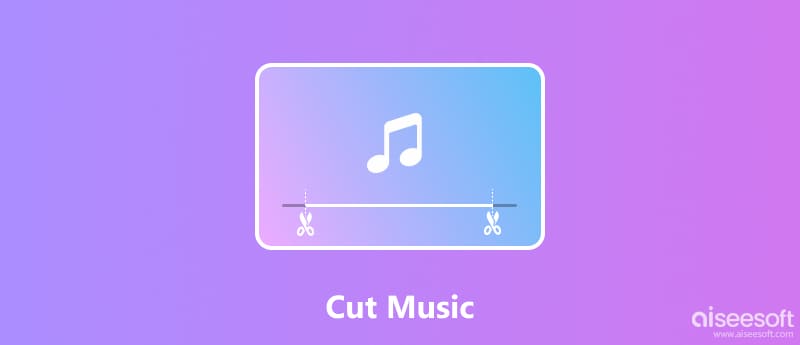
想要从您最喜欢的歌曲中修剪出完美的片段作为铃声或项目吗?在线音乐剪辑器简化了流程,无需下载软件和复杂的编辑工具。热门推荐包括 Audio Trimmer、Media.io、Aiseesoft 免费在线音频转换、CloudConvert、Convertio 和 Kapwing。
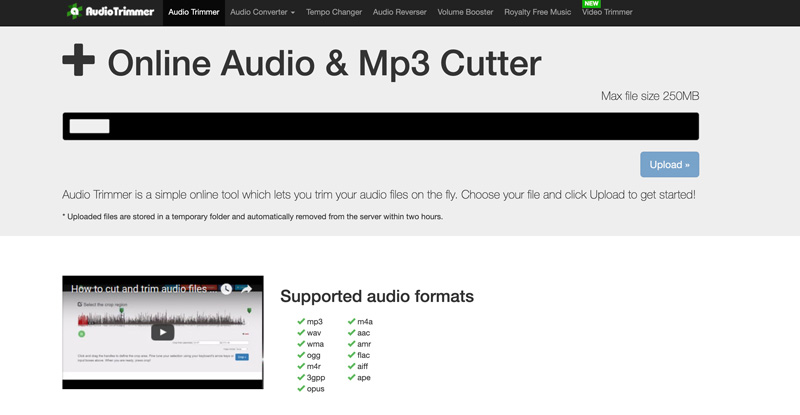
选择在线音乐剪切器时,请考虑支持的格式、用户界面复杂性以及提供的定制级别等功能。此外,请记住检查潜在的文件大小限制或转换费用。只需将您的音乐文件上传到转换器网站,选择输出,然后轻松开始转换。
虽然在线转换器提供了便利,但桌面软件(例如 视频转换大师 为剪切音乐文件提供更多控制和精确度。它提供了先进的切割选项,可以准确选择起点和终点。它支持无损和有损音频格式,如 MP3、WAV、OGG、FLAC、AAC、WMA 等。

资料下载
100% 安全。无广告。
100% 安全。无广告。
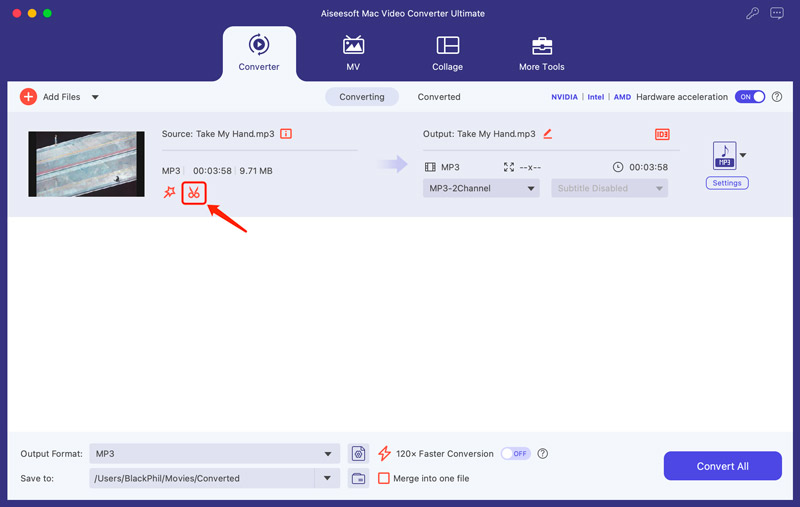
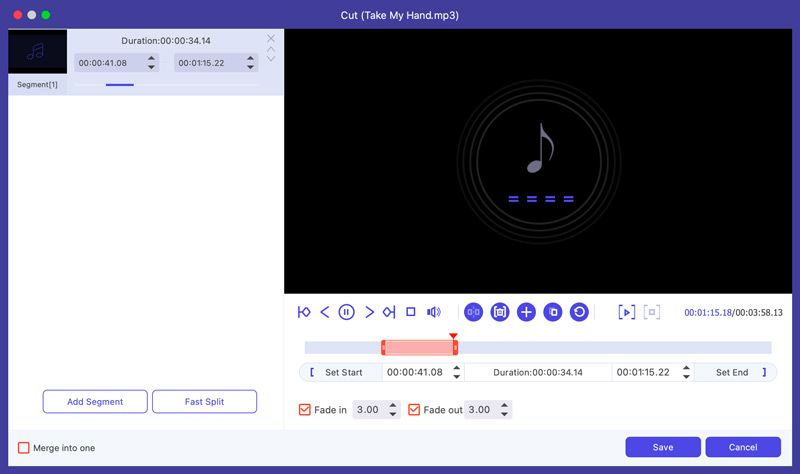
GarageBand 是一款免费的 Apple 应用程序,提供编辑和操作音频所需的功能。剪切音乐是 GarageBand 的一项基本技能,本部分介绍如何使用它来剪切音频。
如果您正在处理新项目,请单击“创建”并选择“音频文件”。如果您有现有项目,请打开它并找到要剪切的音乐曲目。如果您的计算机上有音乐文件,请单击“文件”>“导入”并选择该文件。
GarageBand 中的每个轨道都分为代表不同音频部分的区域。使用播放头和缩放控件找到要进行剪切的精确点。
在 GarageBand 中剪切音乐有两种常见方法。您可以单击工具栏中的“剪刀”按钮,然后单击波形上的所需点。此外,您可以转到“编辑”菜单并选择“在播放头处分割区域”。选择不需要的部分,然后按删除将其删除。
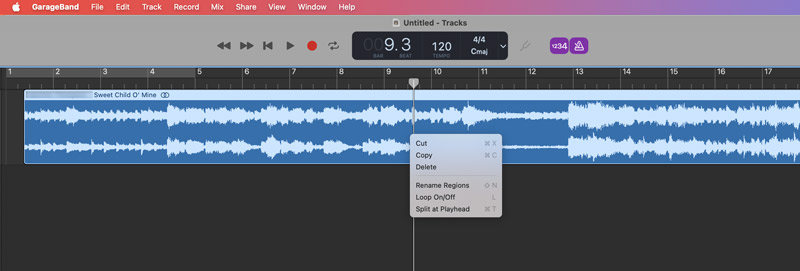
对编辑感到满意后,转到“共享”并选择“将歌曲导出到光盘”。选择您想要的音频格式并根据需要调整质量设置。单击“导出”以保存修剪后的音乐文件。
Audacity 是一款免费的开源音频编辑器,以其强大的工具和易用性而闻名。剪辑音乐是 Audacity 中一项基本但必不可少的技能。它使您能够 压缩音频文件.
启动 Audacity 并添加您的音乐文件。使用缩放控件或滚轮放大波形显示以获得准确的视图。突出显示音乐中所需的部分。要设置准确的起点和终点,请使用光标并查找界面底部显示的时间。

单击工具栏中的剪刀按钮。拖动其余区域的边缘以调整其长度。之后,单击“文件”菜单并选择“导出音频”。 Audacity 允许对单个样本进行精确编辑,这对于复杂的剪切来说是理想的选择。
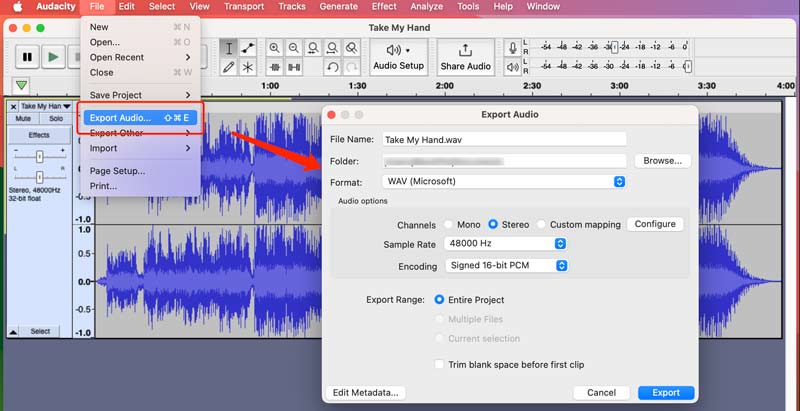
无论您是在 iPhone 还是 Mac 上使用 iMovie,在 iMovie 中剪辑音乐都是一个简单的过程。除此之外,你还可以 使用 iMovie 淡入淡出音频.
启动 iMovie 并创建一个新项目。单击“导入媒体”加载您的音乐文件。将其拖到时间线上以便稍后修剪。单击时间线中的音乐剪辑以突出显示它。音乐剪辑的开头和结尾处将出现两个黄色手柄。向内拖动它们以选择要保留的部分。一旦您对选择感到满意,您可以删除不需要的部分。单击共享并选择您所需的导出格式和设置。
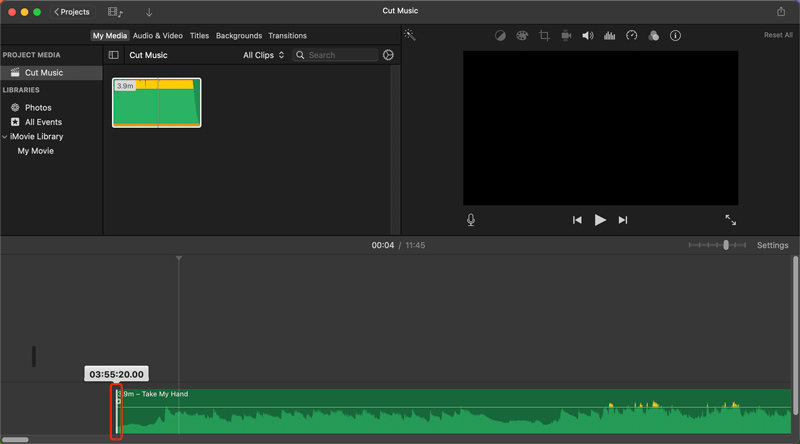
启动 iMovie 应用程序并访问现有项目或开始一个新项目。点击 + 按钮并选择音频来添加您的音乐文件。将音乐剪辑放置在时间轴上视频的上方。点击音乐剪辑以显示两端的黄色手柄。向内拖动它们以选择所需的部分。之后,您可以共享和导出编辑后的音频。
Mac 版和 iPhone 版 iMovie 都提供了更多功能和效果,您可以探索它们来增强音频编辑效果。
如何在没有应用程序的 iPhone 上剪切音乐?
不幸的是,没有内置方法可以在不使用任何应用程序的情况下直接在 iPhone 上剪切音乐。苹果的原生音乐和文件管理应用程序不提供修剪等音频编辑功能。您可以使用 iMovie 用您的音乐创建短片项目,然后修剪视频以达到所需的音乐长度。
有没有一种方法可以在不损失质量的情况下剪切音乐?
不幸的是,实现真正的无损音频编辑几乎是不可能的,尤其是对于 MP3 等压缩格式。仅当您使用 WAV、FLAC 或 ALAC 等无损音频格式时,才能在绝对没有质量损失的情况下剪切音乐。因为这些格式存储的音频数据与录制时完全相同,没有任何压缩。
如何在 iTunes 中剪切音乐?
iTunes本身没有内置的直接剪切音乐的功能。但是,您可以通过调整歌曲的开始和停止时间来实现类似的效果。在 iTunes 中找到您要剪切的歌曲。右键单击它并选择获取信息。在“获取信息”窗口中,切换到“选项”选项卡。在“开始时间”下,输入歌曲中您希望开始的特定时间点。您可以手动输入时间或使用下面的滑块。在“停止时间”下,输入您希望歌曲结束的时间点。单击“确定”保存更改。
此方法实际上不会删除原始音频文件的任何部分。它只告诉 iTunes 在指定点开始和停止播放。因此,完整的歌曲文件在您的计算机上保持不变。
结论
您可以学习五种有用的方法 剪音乐 针对不同的需求。剪辑音乐中没有错误的答案。拥抱意外并享受乐趣。

Video Converter Ultimate 是一款出色的视频转换器、编辑器和增强器,可以转换、增强和编辑 1000 种格式等的视频和音乐。
100% 安全。无广告。
100% 安全。无广告。